Découvrir Paint 3D
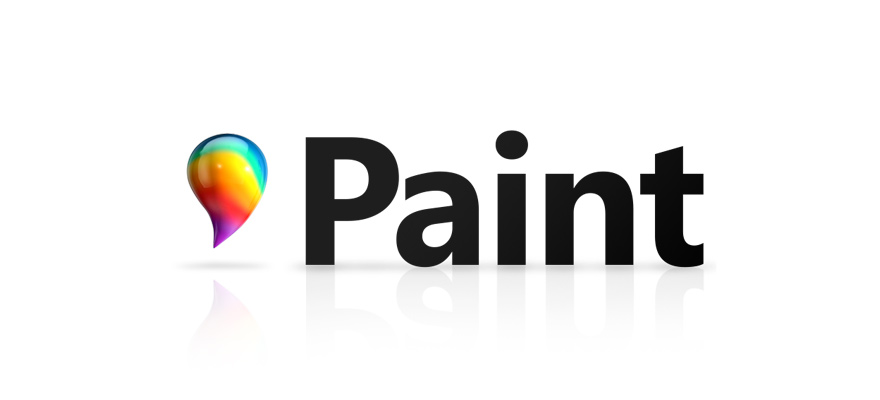
Afin de pouvoir utiliser Paint 3D, il est indispensable d’avoir la dernière version de Windows 10 installée sur votre ordinateur.
Comment ouvrir Paint 3D ?
Ouvrez le menu démarrer de l’ordinateur (clic gauche sur l’icone « Windows » tout en bas à gauche de l’écran).
Saisir au clavier : « paint 3d » puis cliquez sur l’icône du logiciel.
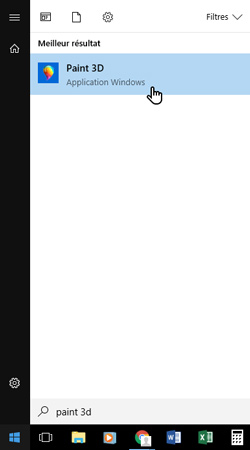
Vous pouvez sinon cliquer sur le lien suivant : Paint 3D – Windows Store puis au sein de la fenêtre du Windows Store cliquez sur le bouton bleu « Lancer ».
La nouvelle interface de Paint
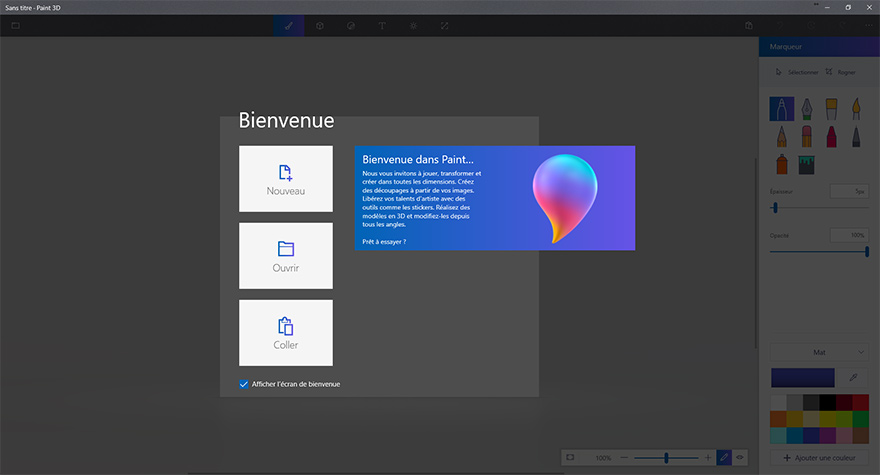
Comme vous le voyez, la refonte est extrême ! Sur le côté droit, on retrouve la palette de couleurs avec des outils classiques tels que la gomme, le pot de peinture, le pinceau, la brosse etc.
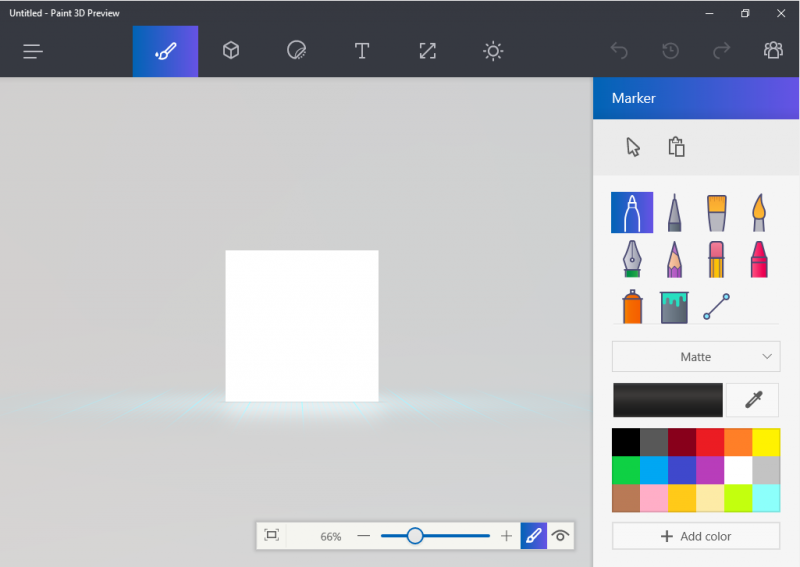
Plus haut, vous trouverez l’onglet communautaire de Paint 3D vous permettant de partager et de découvrir des modèles 3D créés par d’autres utilisateurs.
La barre d’outils du haut regroupe tous les modules d’édition. Lorsque vous passez d’un outil à l’autre, la palette s’adapte. La mue de Paint est impressionnante.
Notez que vous pouvez changer la vue de votre interface en vous rendant dans les paramètres et en optant pour le « mode compact ».

La prise en main
Si vous êtes habitué aux logiciels de graphismes ou de modélisation 3D vous pourrez très facilement vous adapter à Paint 3D. Les fonctionnalités sont on ne peut plus accessibles et quelques minutes suffisent pour créer son premier projet. Vous êtes guidé pas à pas par des contenus tutoriaux s’affichant à chaque nouvelle fonctionnalité utilisée.
Créons un chat en 3D. Rendez-vous dans le module 3D et sélectionnez le modèle chat, dessinez-le à l’aide de votre souris.
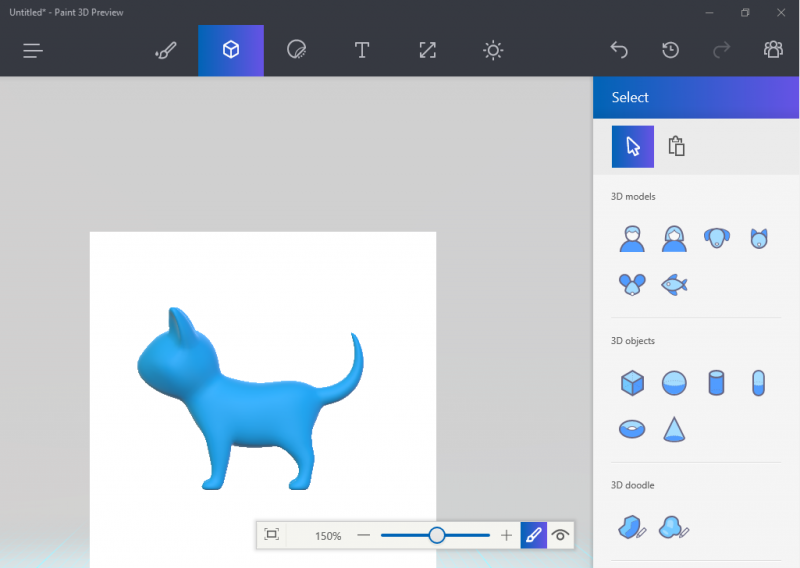
Modifions la couleur de notre animal en nous rendant dans le module initial dédié au coloriage. Sélectionnez ensuite le pot de peinture puis la couleur de votre choix. Notez qu’il est possible de créer sa couleur à l’aide de l’outil pipette ou du module « Add color ». Vous pouvez aussi changer la texture (le choix est limité mais c’est déjà un bon début).
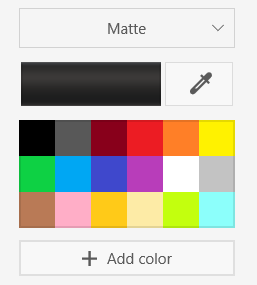
Faites-le pivoter vers vous avec l’outil de rotation du bas pour pouvoir lui dessiner une face. Pour cela rendez-vous dans le troisième module en partant de la gauche : les autocollants. Rajoutons-lui des yeux délirants. Réduisez jusqu’à obtention de la bonne taille et cliquez sur le tampon pour valider la création.
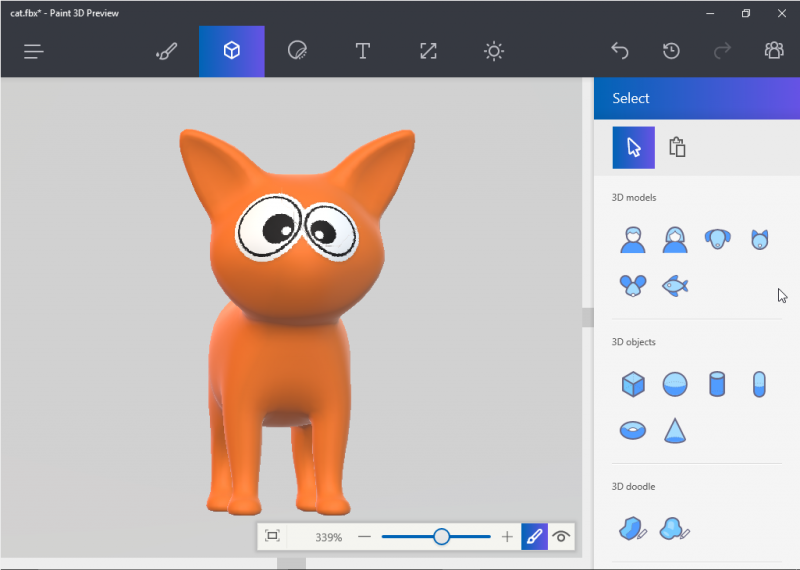
Les calques sont également de la partie mais uniquement pour les objets 3D que vous ajoutez. Les autocollants comme les yeux, la moustache, la spirale et les autres ne sont pas considérés comme des calques.
Paint 3D permet aussi de créer ses propres Emojis. Pour cela il faut passer par la communauté.
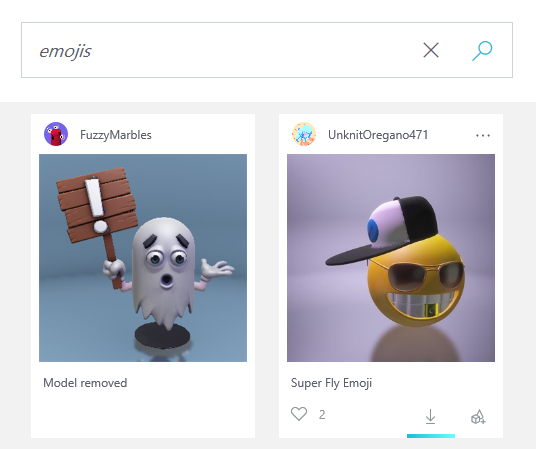
Il est possible d’importer les projets des autres utilisateurs et de les modifier à sa sauce en quelques minutes.
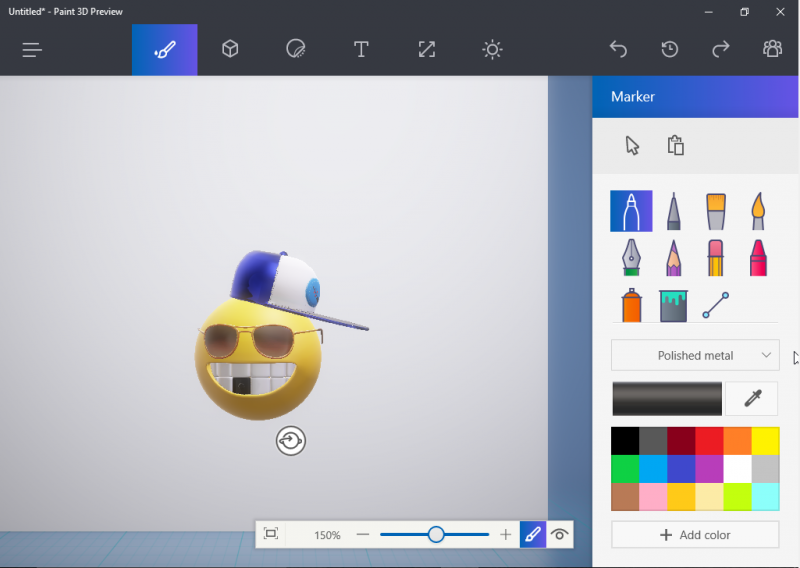
Notez que Paint offre la possibilité de sauvegarder ses projets au format FBX reconnu par des de nombreux logiciels de modélisation (Sketchup, Autocad, Rhino…). En plus de pouvoir modifier vos objets sur des logiciels tiers, vous pourrez aussi les imprimer en 3D depuis Paint !
Vidéo d’introduction à Paint 3D
C’est maintenant à vous de jouer !



